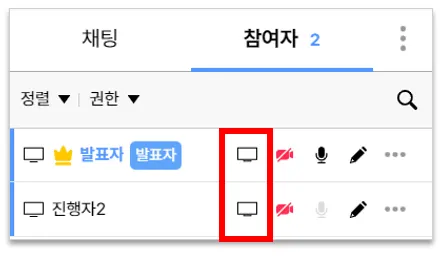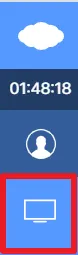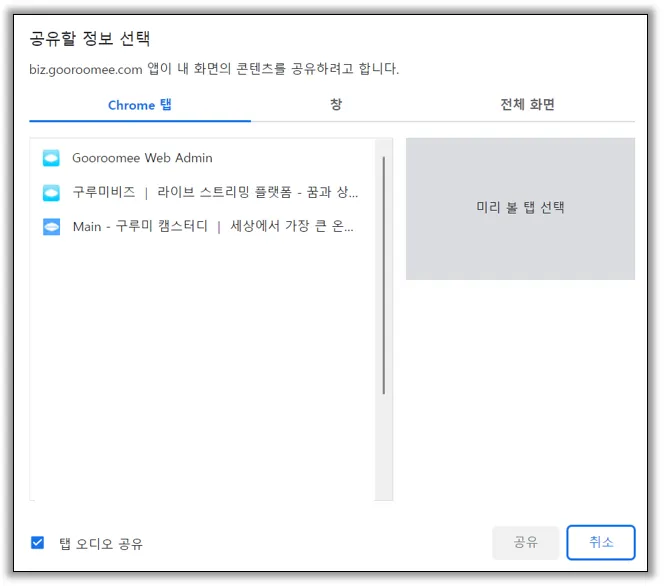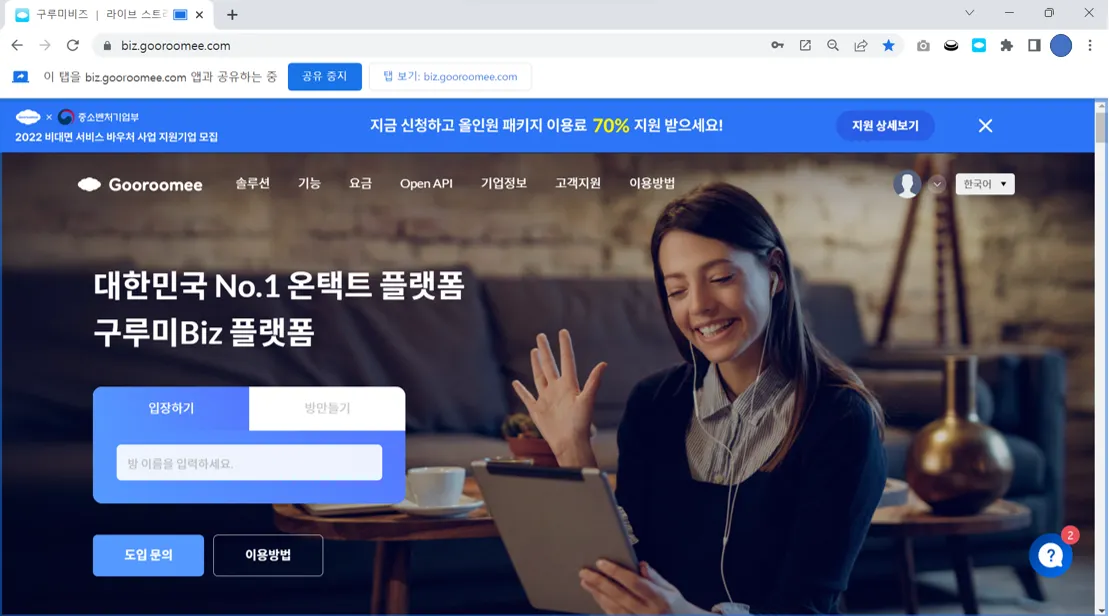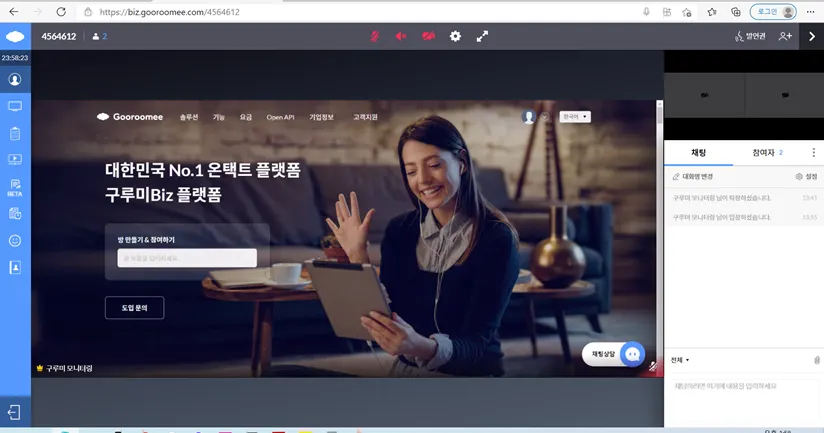1. 화면공유란?
•
화면공유란 발표자, 교수의 화면을 참여자 또는 학생에게 공유하는 기능입니다.
2. 화면공유를 할 수 있는 권한
화면공유를 할 수 있는 권한을 부여하고 싶으신가요?
1. 우측 참여자 목록에서 닉네임 오른쪽에 있는 화면 버튼을 클릭해 화면공유 권한을 부여해 주세요.
2. 권한이 부여된 사용자에게는 좌측 파란색 바에 화면공유 메뉴가 활성화 됩니다.
3. 화면공유의 종류
화면공유에는 Chrome 탭 공유, 창 공유, 전체 화면 공유가 있습니다.
1.
Chrome 탭 공유는 크롬 창에 열려있는 창들 중 하나를 골라 공유하는 기능입니다.
2.
창 공유는 열려있는 창들 중 하나를 골라 공유하는 기능입니다.
3.
전체 화면 공유는 본인이 현재 보고 있는 화면을 전체 공유하는 기능입니다.
4. 화면공유에서 오디오를 공유하는 방법
화면공유 시 공유하는 화면의 오디오도 공유하고 싶으신가요?
Chrome 탭 공유 또는 전체 화면 공유를 사용해 주시면 됩니다.
Chrome 탭 공유와 전체 화면 공유를 클릭해 보시면 하단에 오디오 공유 체크박스가 있습니다.
오디오 공유를 체크해 주시고 공유 버튼을 누르면
공유 화면에서 나오는 영상 소리 및 효과음 공유가 가능합니다.
5. 화면공유가 되는 화면
화면공유를 진행하게 되면,
진행자와 교사의 화면은 공유를 원하는 화면의 전체 화면이 보이며
참여자와 학생의 화면은 구루미 화면 내에서 공유가 되는 화면이 보입니다.
화면공유를 진행하는 유저의 화면입니다.
화면공유를 원하는 화면으로 가서 진행하면 됩니다.
화면공유를 보는 상대방의 화면입니다.
큰 화면으로 화면공유가 되고 있는 화면을 볼 수 있습니다.